リモートデスクトップ【VPS上のMT4にログインする方法】
画面上の三本線をタップしてマウスポインターにしておきます
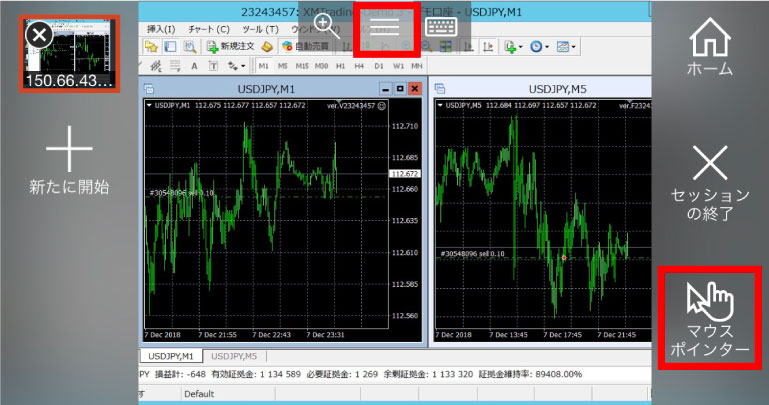
【 初回のみMT4にログインします】
ここがポイント
初回のみVPS上にあるMT4にログインします。(事前にパスワードをコピペしてVPS上で貼り付けると便利です)
ログイン参考例
◉口座番号: 674463 (BigBossの口座番号)
◉パスワード: EPOD4895 (メールに記載のパスワード)
◉サーバー: BIGBOSSHOLDINGSCL-LIVE3 (メールに記載のパスワード)
Live口座開設のお知らせメールを確認します
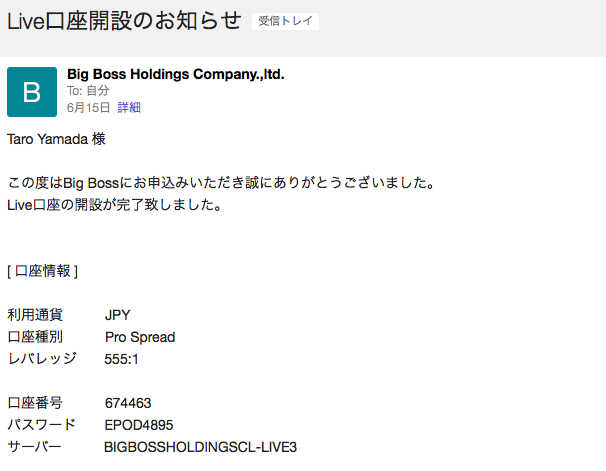
メールに記載のご自身の情報でログインします
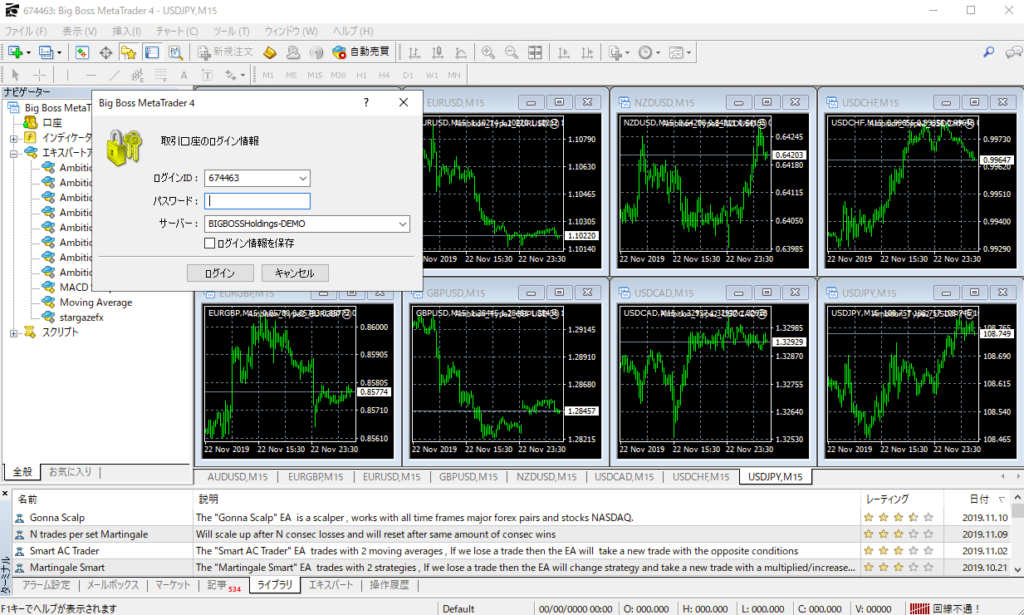
右下に数字が表示されればログイン成功です
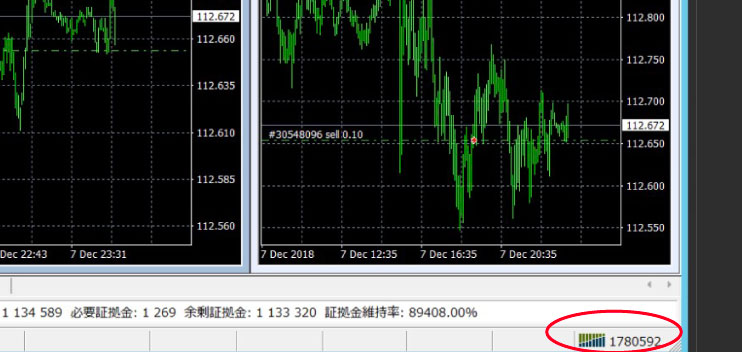
ログインに失敗!!再度ログイン画面を出す方法
ココに注目
※再度ログイン画面を出す時は
◉右下の"無効な口座"や"回線普通"などエラー表示をクリックしてログインをクリック→ログイン画面を出すか
◉左上のメニューから、ファイル→取引口座にログイン
からログインしなおします。
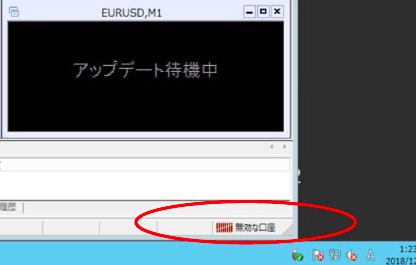
画面右下のエラーをクリックします
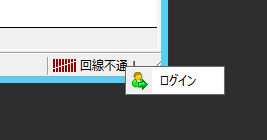
①エラー部分をクリック
②ログインをクリックしてログイン画面を出します。
再度ログイン情報を入力してログインし直します
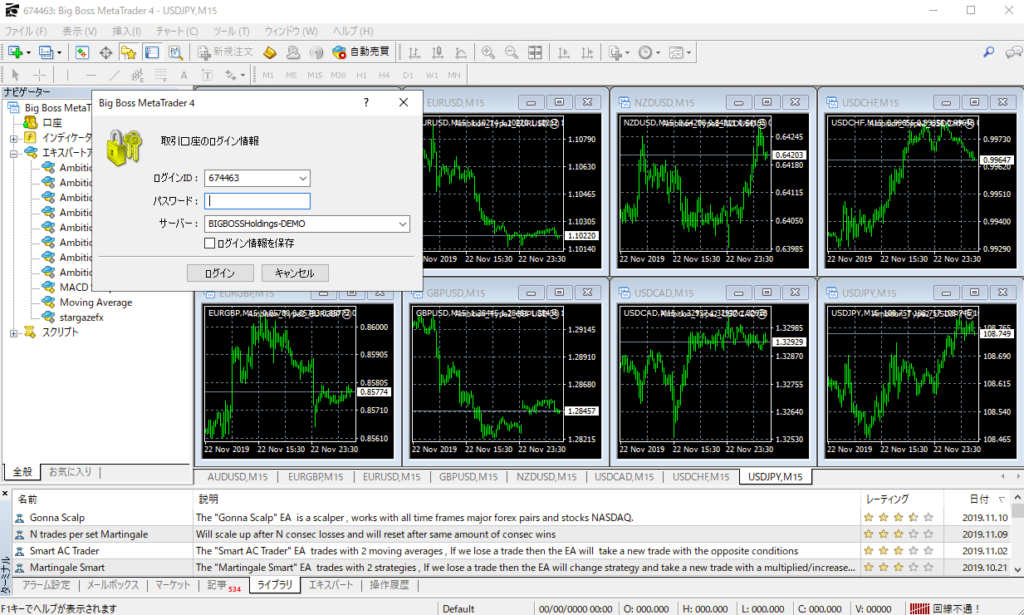
リモートデスクトップアプリの閉じ方
スマホ本体のホームボタンからタスクを終了します
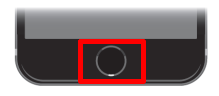
ホームボタンをすばやく2回押します。
アプリを指でスワイプしてタスクを終了します
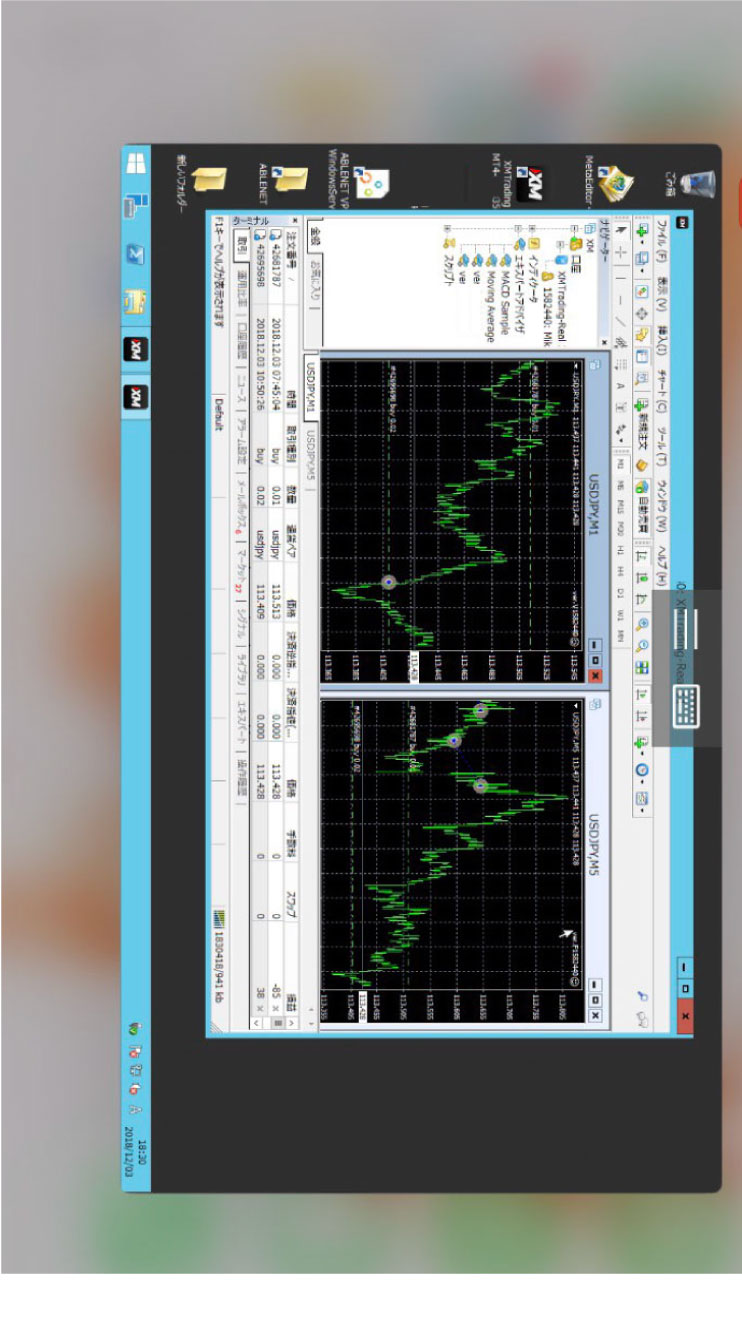
アプリの画面を上か横に指で上か横にスワイプして、アプリを終了します